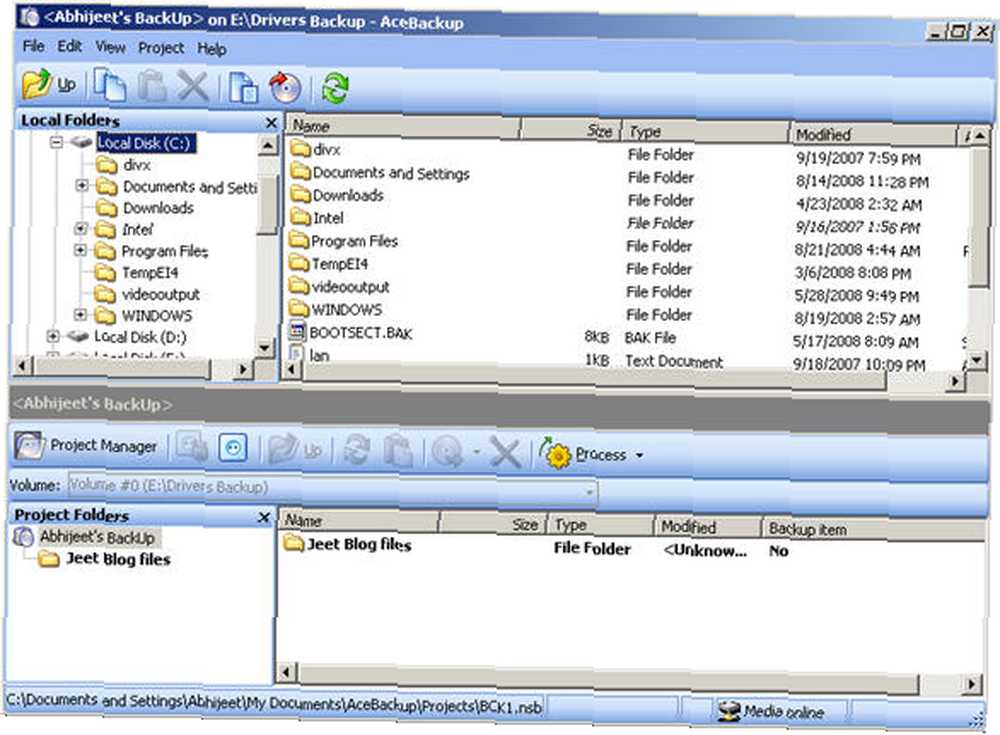
Brian Curtis
0
4900
13
 Ce que je préfère des produits gratuits, c’est le prix - généralement. SMSBackup pour Android est une exception à cette règle car je paierais de l'argent en un clin d'œil pour une application aussi simple, efficace et utile que cela s'est avéré être pour moi.
Ce que je préfère des produits gratuits, c’est le prix - généralement. SMSBackup pour Android est une exception à cette règle car je paierais de l'argent en un clin d'œil pour une application aussi simple, efficace et utile que cela s'est avéré être pour moi.
Cette application Android me permet de sauvegarder des messages texte en utilisant mon téléphone (manuellement ou automatiquement) sur mon compte Gmail. À la fin de cet article, je passerai en revue quelques cas d’utilisation que j’ai personnellement trouvés utiles et auxquels vous ne penseriez peut-être pas tout de suite..
De toute évidence, si vous sauvegardez sur votre adresse Gmail, vous allez d'abord avoir besoin d'un compte Gmail. N'hésitez pas à utiliser votre compte Gmail personnel ou à en créer un uniquement pour vos sauvegardes. Dans ce tutoriel, j'en ai créé un spécialement pour mon téléphone. Si vous ne souhaitez pas utiliser Gmail (vous êtes tellement cool), ce didacticiel n'est pas pour vous..
Si vous êtes vraiment anti-Gmail, vous avez une autre option. Obtenez quand même un compte Gmail, mais configurez-le pour transférer tous les messages entrants vers votre compte de messagerie réel. Ensuite, votre compte de messagerie filtrera simplement les courriers électroniques de [votre compte Gmail] dans un certain dossier afin de ne pas encombrer votre boîte de réception..
Étape 1: configurez votre compte Gmail pour IMAP
C’est très simple: connectez-vous à votre compte Gmail et accédez à réglages. Dans les paramètres, accédez à la “Transfert et POP / IMAP” languette. Une fois que vous y êtes, faites défiler un peu jusqu'à ce que vous voyiez le “Accès IMAP” section. Tout ce que vous avez à faire est de le changer “Désactiver IMAP” à “Activer IMAP“. Si vous êtes bloqué sur cette étape, regardez la capture d'écran et faites comme moi.
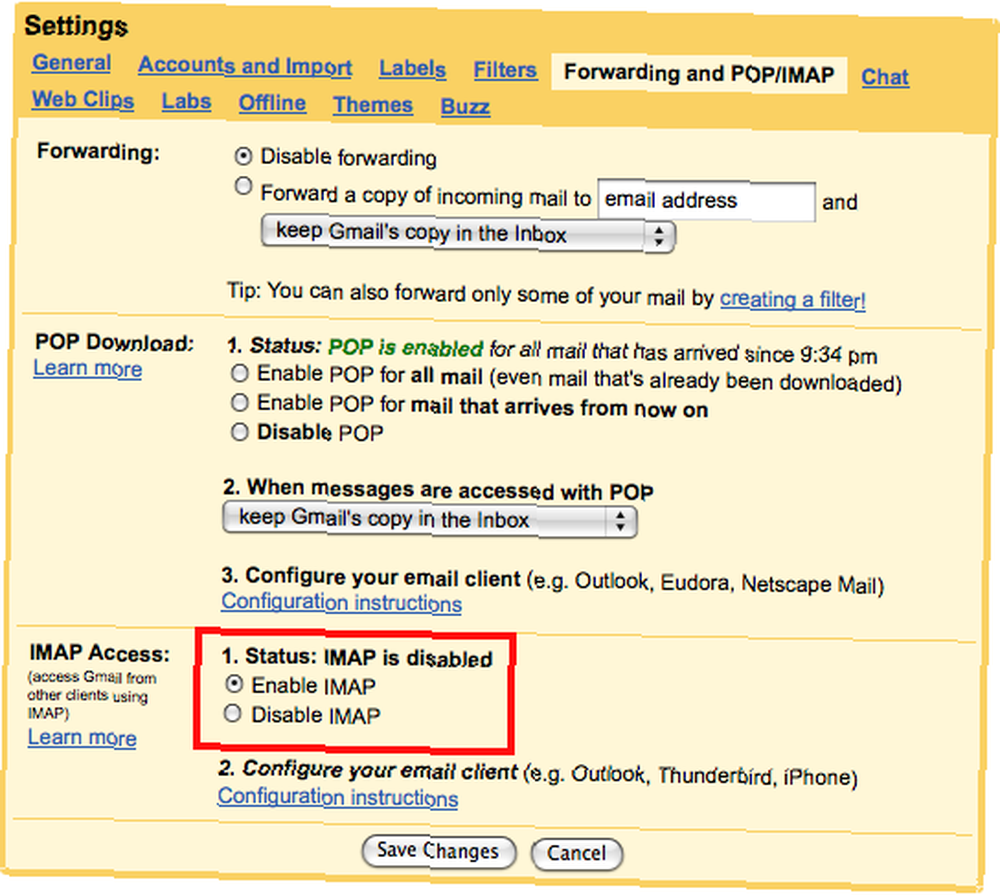
Étape 2: Obtenir SMSBackup
Sur votre appareil Android, accédez à l'Android Market et recherchez “Sauvegarde SMS“. Vous remarquerez qu’il existe une dizaine d’applications portant ce nom - choisissez celle qui a 4,5 étoiles de Christopher Struder. Allez-y et téléchargez / installez l'application sur votre appareil.
Étape 3: Configurez SMSBackup avec votre compte Gmail
Cette étape devrait être assez intuitive, mais quel genre de personne serais-je si je laissais de côté l'étape la plus importante? Démarrez SMSBackup et vous verrez l'écran suivant.
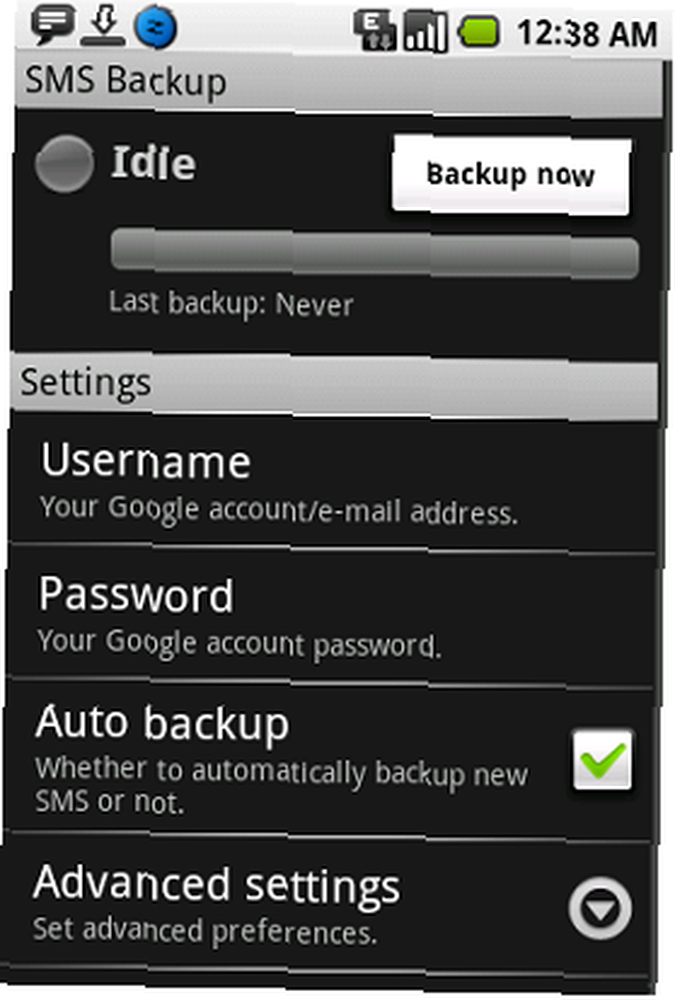
Cette partie est assez simple. Cliquez sur “Nom d'utilisateur” et “Mot de passe” et entrez vos informations d'identification Gmail. Une fois la vérification effectuée, vous pouvez modifier vos paramètres avancés ou cocher / décocher la case correspondante. “Sauvegarde automatique” fonctionnalité. Personnellement, je coche cette case - bien que cela consomme probablement un peu de batterie et utilise un peu de ma connexion de données, je pense que certains avantages l'emportent sur les inconvénients (et j'expliquerai pourquoi à la fin de cet article)..
J'ai aussi mis le “nombre maximum d'éléments par sauvegarde” (également dans les paramètres avancés) à 200, car c’est la longueur maximale que mon droïde conserve par convocation. tu as une question? Il a probablement déjà été répondu dans le Guide de l'utilisateur de SMSBackup. Vérifiez-le.
REMARQUE: Dans “Réglages avancés“, Je lui ai dit de télécharger des éléments en tant que “lis” pour ma première sauvegarde. C’est parce que j’ai lu tous les textes et que lorsqu’il télécharge, je vais avoir 100 “non lu” Messages SMS. Je veux seulement que les nouveaux messages soient non lus; donc, après ma première sauvegarde, je décocherai cette case pour que mes nouveaux messages ne soient pas lus (et donc je saurai quand de nouveaux messages seront envoyés).
Étape 4: Exécuter une sauvegarde
Une fois que vous avez configuré tout ce que vous voulez (c'est très simple; décidez ce que vous voulez), allez-y et appuyez sur “sauvegarder maintenant“. La première fois que vous effectuez une sauvegarde, cela prendra peut-être quelques minutes (en fonction de votre connexion). Mais plus tard, vous ne remarquerez même pas que ça se passe.
Après ma sauvegarde initiale, je suis retourné à “Réglages avancés” et lui a dit de télécharger de nouveaux textes comme “Non lu” afin que je sache quand je reçois de nouvelles choses - et je ne suis plus encombré par les vieilles choses.
Étape 5: vérifiez votre compte Gmail
Cela a-t-il fonctionné? Connectez-vous à votre compte Gmail. La première chose que vous remarquerez, c’est qu’il n’ya PAS une tonne de nouveaux courriels dans votre boîte de réception (sauf si vous êtes si populaire que cela, mais ce ne seront en aucun cas vos messages texte). Pourquoi est-ce? Eh bien, heureusement, SMSBackup les télécharge et les étiquette, puis les met dans ce dossier.
Comme on le voit ci-dessous avec mon tout nouveau compte Gmail, les textes sont rangés dans un petit dossier intitulé “SMS” (nom configurable dans le panneau Paramètres avancés de SMSBackup).

Ce qui me plaît dans cette situation est le fait que je peux voir quand de nouveaux TXT sont téléchargés, mais ils ne sont pas intrusifs. Dans ce cas, j'avais effectivement téléchargé mes textes en tant que “non lu” (les accidents arrivent) donc il y a 95 “non lu” Messages étiquetés SMS.
Pour vous montrer à quoi ressemble un fil, j'ai envoyé un texto à Google (466453) pour lui demander ma météo locale. Comme j'avais choisi de sauvegarder automatiquement mes textes, environ 30 secondes plus tard, le fil de conversation se trouvait dans le dossier SMS de mon compte Gmail..
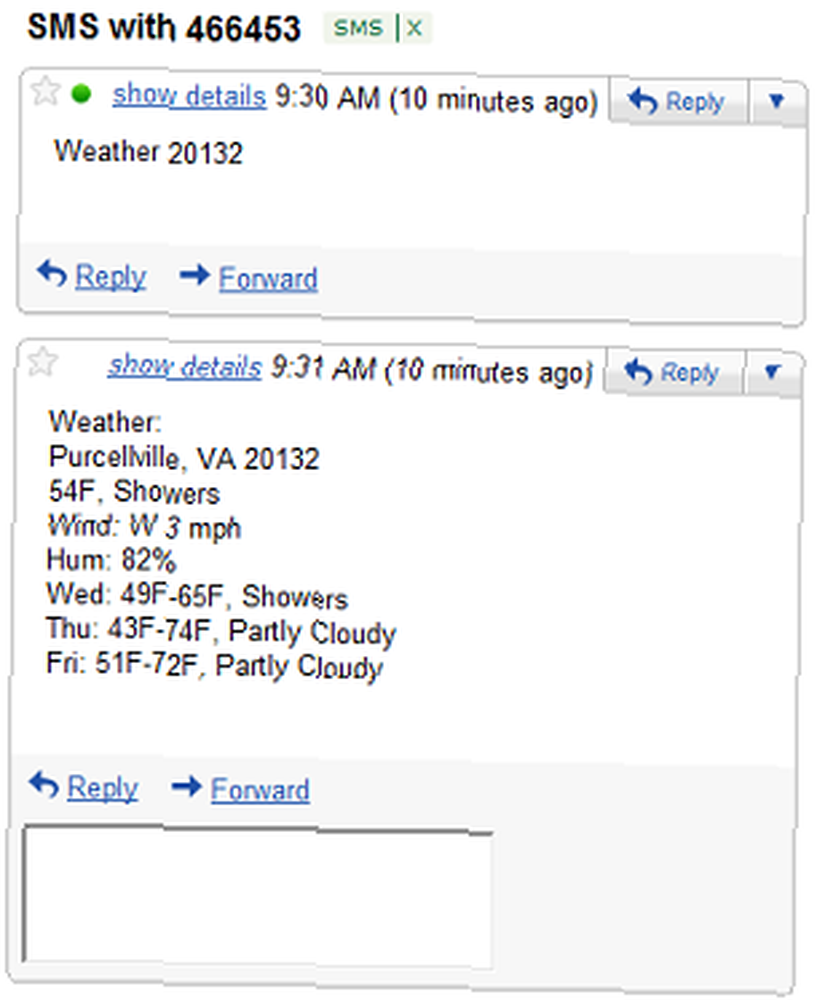
Avez-vous déjà reçu un SMS avec l'adresse, le courriel ou le nom d'une personne (pour Facebook, etc.) ou quelque chose qui s'y rapporte? Eh bien, maintenant vous avez cette information dans votre compte Gmail, ce qui facilite grandement l'accès et la manipulation (je suis sûr que vous pouvez penser à quelque chose).
J'ai mentionné précédemment que j'aime bien synchroniser automatiquement le mien avec Gmail plutôt que de le sauvegarder manuellement. Je fais cela pour plusieurs raisons. Si je perds mon téléphone ou si je le vole, je peux immédiatement voir toute activité de texte sur le téléphone directement depuis mon compte Gmail. Je peux savoir si le téléphone est encore allumé en envoyant un SMS depuis un autre téléphone et en vérifiant s'il a envoyé un texte reçu sur mon compte Gmail. Il existe plusieurs autres moyens d'utiliser ce type de capacité, mais au niveau de base, j'ai déjà trouvé un bon usage de la fonctionnalité susmentionnée..
De plus, cela facilite VRAIMENT la recherche de messages texte passés. Je ne sais pas pour vous, mais si je veux trouver un message que j'ai envoyé / reçu il y a plus d'une semaine, je dois faire défiler un peu et avoir un peu de chance avant de pouvoir repérer ce que je recherche. Maintenant que vos textes sont dans votre compte Gmail, vous pouvez les rechercher avec l'algorithme de recherche Gmail, qui est très supérieur à tout ce qui se trouve sur mon téléphone. J'ai utilisé cette technique assez fréquemment et j'ai trouvé que c'était une excellente méthode pour tamiser / lire les fils de texte très rapidement.
Qu'as-tu pensé? Trouvez-vous ce type d'application utile? Après avoir utilisé cette application gratuite, je ne peux penser à rien d'autre que je souhaite qu'elle fasse - elle est parfaite pour moi telle qu'elle est.
Et vous, l'aimiez-vous aussi? Faites-le moi savoir dans les commentaires; J'aimerais discuter de cela!











